Die Installation aller verfügbaren Plugin-Updates ist die einfachste Lösung
- Reparieren Beim Versuch, dies zu laden, ist ein Fehler aufgetretenPlugin, erstellen Sie eine doppelte Datei, deaktivieren Sie die in Konflikt stehenden Plugins oder installieren Sie BetterDiscord neu.
- Das Problem ist den Entwicklern bekannt und es sollten bald Patches für einzelne Plugins und Themes verfügbar sein.
- Lesen Sie diesen Leitfaden weiter, um herauszufinden, wie unsere Experten Probleme im Handumdrehen behoben haben!
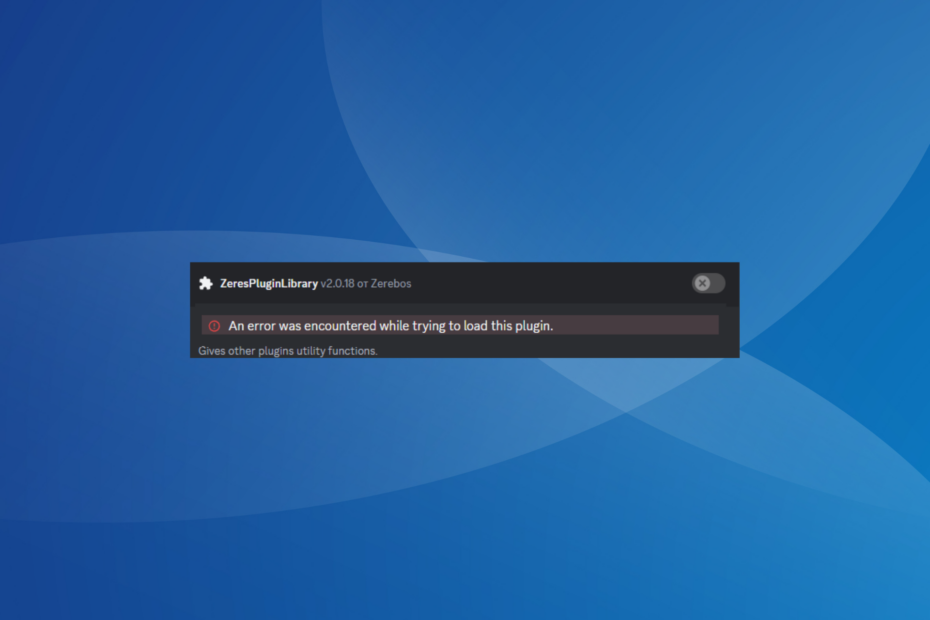
BetterDiscord, auch Discord-Erweiterungsprojekt genannt, ermöglicht es Benutzern, die Discord-App mit Plugins und Themes anzupassen, aber viele haben dies erhalten Beim Versuch, dieses Plugin zu laden, ist ein Fehler aufgetreten Nachricht.
Die Fehlermeldung erschien nach einem kürzlich durchgeführten großen Update von Discord und führte zu einem Defekt der Plugins und Themes. Während BetterDiscord selbst in den meisten Fällen einwandfrei funktioniert, können die Plugins nicht geladen werden.
Was bedeutet es, dass beim Versuch, dieses Plugin zu laden, ein Fehler aufgetreten ist?
Der Fehler weist darauf hin, dass das Plugin nicht zusammen mit Discord geladen werden kann. Wir stoßen normalerweise auf Beim Versuch, dieses Plugin zu laden, ist ein Fehler aufgetreten mit der Xenolib-Bibliothek. Das Problem entsteht aus folgenden Gründen:
Wie testen, bewerten und bewerten wir?
Wir haben in den letzten sechs Monaten daran gearbeitet, ein neues Überprüfungssystem für die Art und Weise zu entwickeln, wie wir Inhalte produzieren. Anschließend haben wir die meisten unserer Artikel überarbeitet, um echtes praktisches Fachwissen zu den von uns erstellten Leitfäden bereitzustellen.
Weitere Einzelheiten finden Sie hier wie wir bei WindowsReport testen, überprüfen und bewerten.
- Ein Update betraf die Plugins und Themes
- Falsche Dateiberechtigungen
- Problem mit der Plugin-Kompatibilität
- Andere Plugins stehen im Konflikt mit dem betroffenen Plugin
- Probleme mit dem JavaScript-Code
Wie behebe ich einen Fehler, der beim Laden dieses Plugins aufgetreten ist?
Bevor wir mit den etwas komplexen Lösungen beginnen, probieren Sie diese schnellen Lösungen aus:
- Starten Sie das Gerät neu, das den Fehler auslöst, und versuchen Sie es erneut.
- Installieren Sie alle ausstehenden Updates für BetterDiscord, Discord und das betroffene Plugin. Für BetterDiscord und die Plugins gehen Sie zu Discord Einstellungen > Aktualisierung Tab unter BetterDiscord > klicken Sie auf Auf Updates prüfen.
- Wenn Sie mit JavaScript einigermaßen vertraut sind, überprüfen Sie den Code und prüfen Sie ihn auf Fehler. Nehmen Sie jedoch keine Änderungen vor, wenn Sie sich über die Nachwirkungen nicht sicher sind.
Wenn nichts funktioniert, fahren Sie mit den unten aufgeführten Korrekturen fort.
- Wie behebe ich einen Fehler, der beim Laden dieses Plugins aufgetreten ist?
- 1. Setzen Sie das betroffene Plugin zurück
- 2. Erstellen Sie eine Kopie des betroffenen Plugins
- 3. Deaktivieren Sie widersprüchliche Plugins
- 4. Installieren Sie das Plugin neu
- 5. Installieren Sie BetterDiscord neu
1. Setzen Sie das betroffene Plugin zurück
- Öffnen Sie die Discord-App und gehen Sie zu Einstellungen.
- Gehe zum Plugins Registerkarte unten BetterDiscord aus dem linken Bereich.
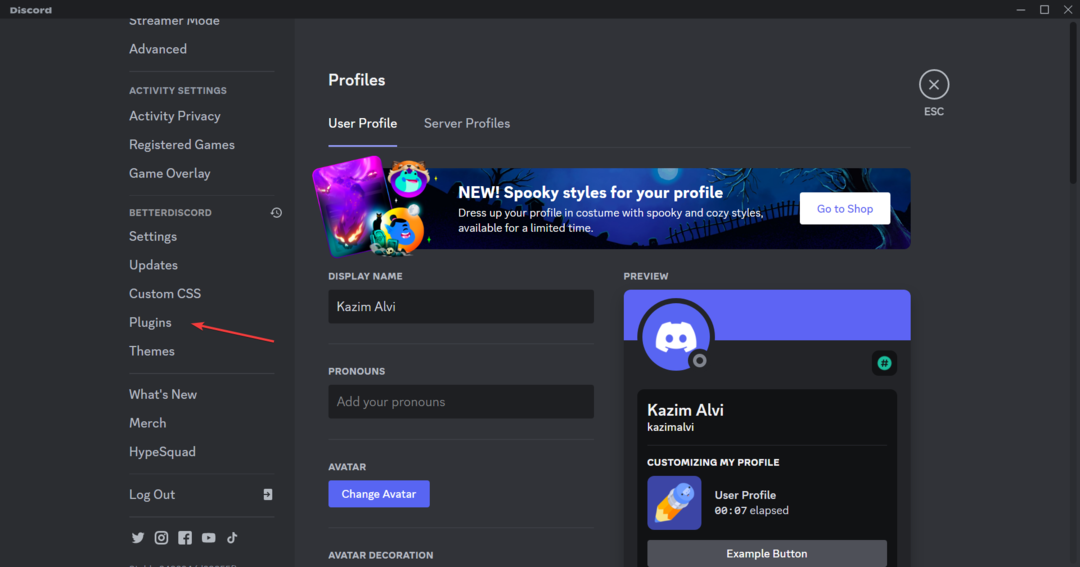
- Drücke den Einstellungen Symbol unter dem betroffenen Plugin.
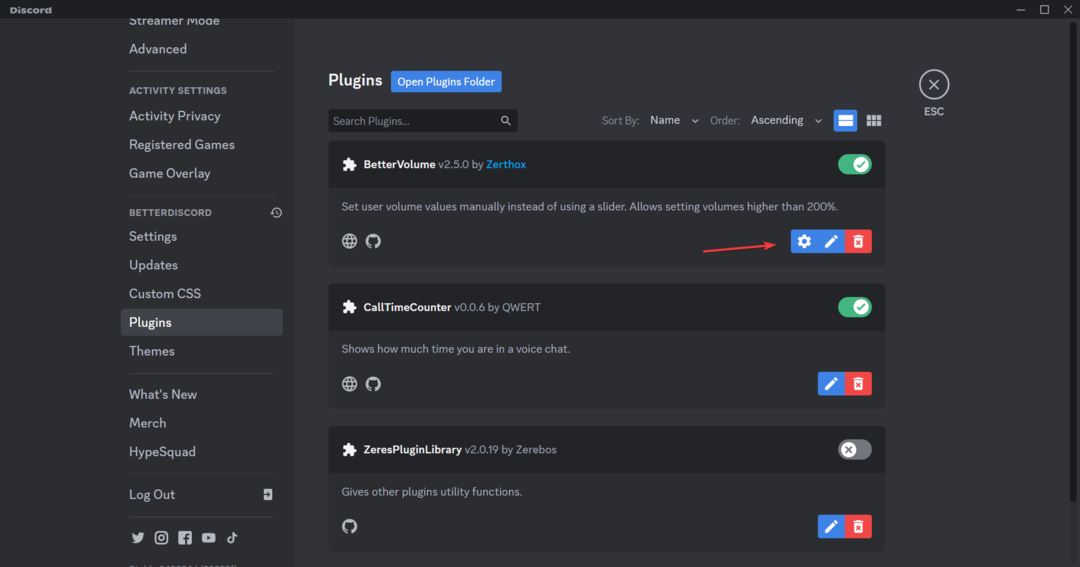
- Drücke den Zurücksetzen Taste.
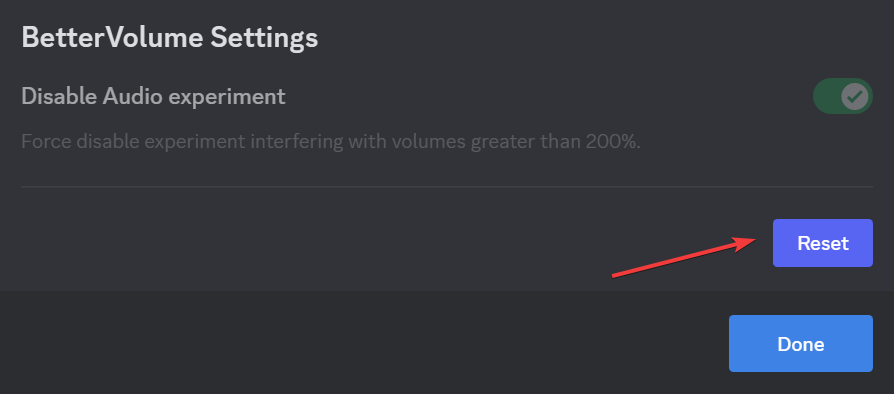
- Klicken Sie abschließend Okay in der erscheinenden Bestätigungsaufforderung.
- Starten Sie Discord neu und suchen Sie nach Verbesserungen.
Wenn man damit konfrontiert wird Beim Versuch, dieses Plugin zu laden, ist ein Fehler aufgetreten von BetterDiscord, können Sie erwägen, das Plugin zurückzusetzen. Die Option ist nicht für alle Plugins verfügbar. Und wenn die Einstellungen Das Symbol ist ausgegraut. Stellen Sie sicher, dass das Plugin aktiviert ist.
Außerdem hilft das Zurücksetzen, wenn Sie darauf stoßen Das Plug-in ist anfällig und sollte aktualisiert werden im Firefox.
2. Erstellen Sie eine Kopie des betroffenen Plugins
- Öffne den Discord Einstellungen, gehe zu Plugins aus dem Navigationsbereich und klicken Sie auf Öffnen Sie den Plugins-Ordner Taste.
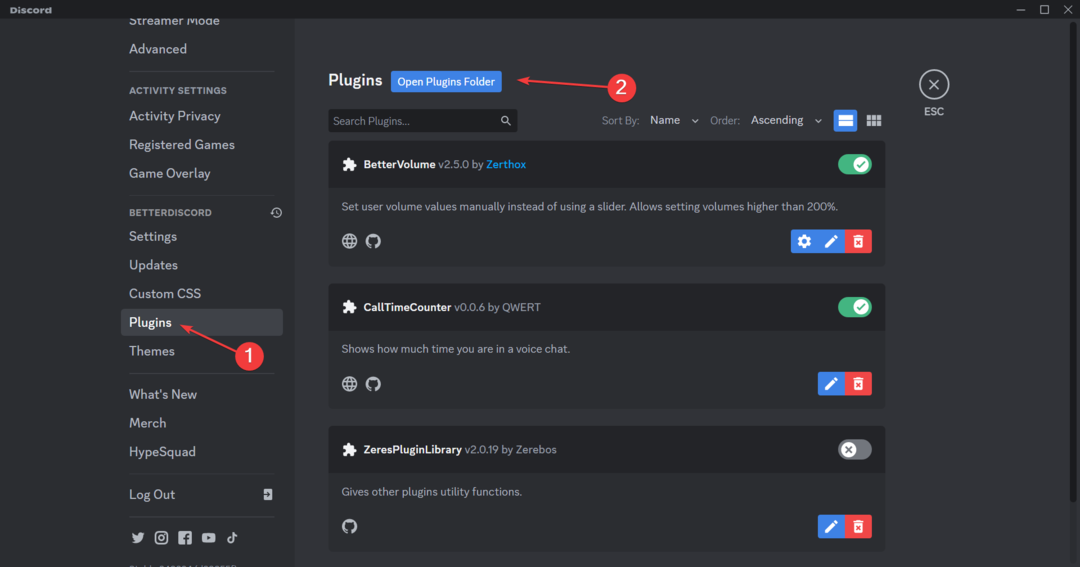
- Im Dateimanager Wählen Sie im sich öffnenden Fenster das betroffene Plugin aus und drücken Sie Strg + C um eine Kopie davon zu erstellen. Fügen Sie es auf dem Desktop oder an einem anderen Ort ein.
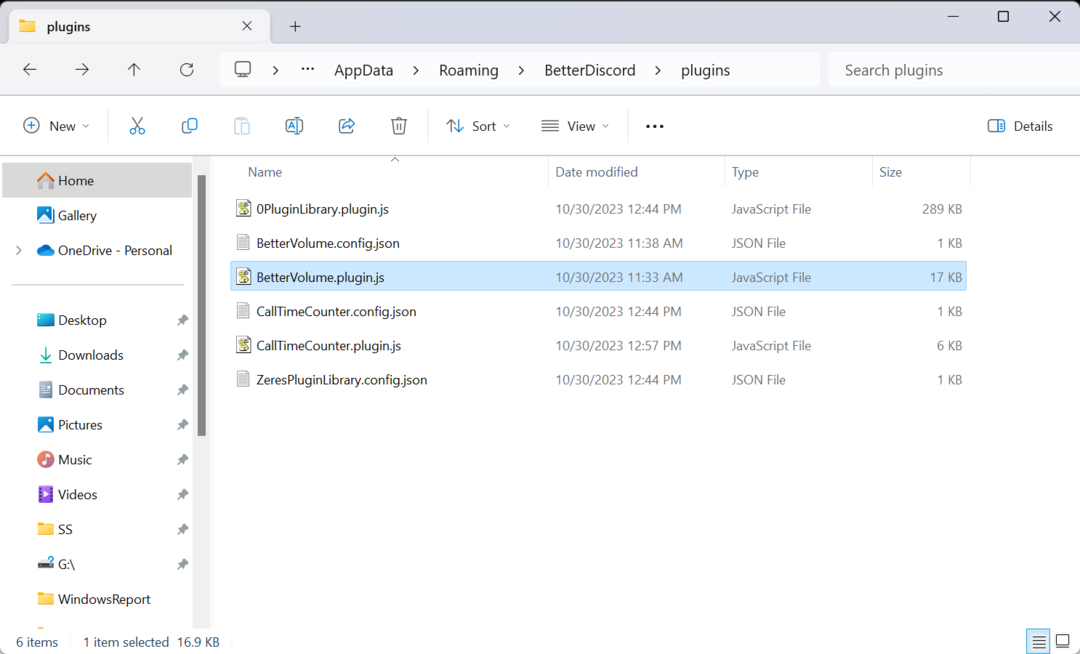
- Nun, schlag zu Löschen um dieses Plugin zu entfernen.
- Verschieben Sie abschließend die Kopie, die Sie zuvor erstellt haben, in das Plugins Verzeichnis.
- Starten Sie Discord neu und prüfen Sie, ob es jetzt klappt.
3. Deaktivieren Sie widersprüchliche Plugins
- Starte den Zwietracht App und öffnen Sie sie Einstellungen.
- Gehe zu Plugins aus dem linken Bereich.
- Schalten Sie nun den Schalter für alle Plugins außer dem betroffenen aus und prüfen Sie, ob alles funktioniert.
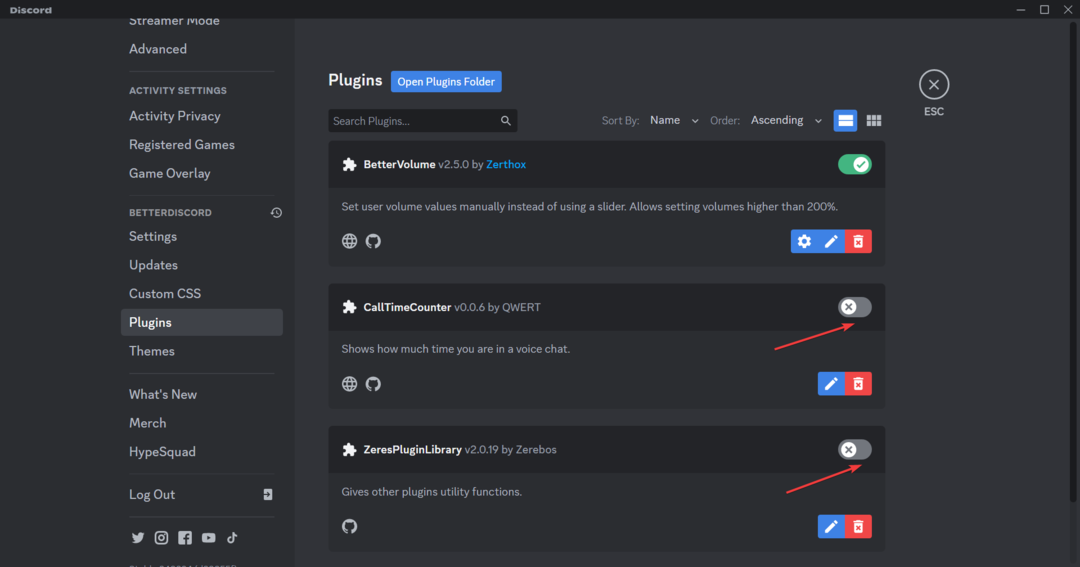
- Wenn dies der Fall ist, liegt einer dieser Konflikte mit dem aktuell aktivierten Plugin vor. Schalten Sie sie also nacheinander ein, und sobald das Plugin erneut anfängt, den Fehler auszulösen, ist das zuletzt aktivierte Plugin der Übeltäter.
- Sie können es jetzt deaktiviert lassen oder das Plugin ganz entfernen.
- Temporärer Netzwerkfehler bei Discord: So beheben Sie ihn
- Discord-Fehler 1105: So beheben Sie ihn [2023-Leitfaden]
- Discord sendet keinen Bestätigungscode? Erhalten Sie es in 5 Schritten
- Die Ratenbeschränkung für Discord ist eingeschränkt: So beheben Sie das Problem
4. Installieren Sie das Plugin neu
- Öffne das Plugins Registerkarte unten BetterDiscord im Discord Einstellungen.
- Drücke den Löschen Symbol unter dem betroffenen Plugin.
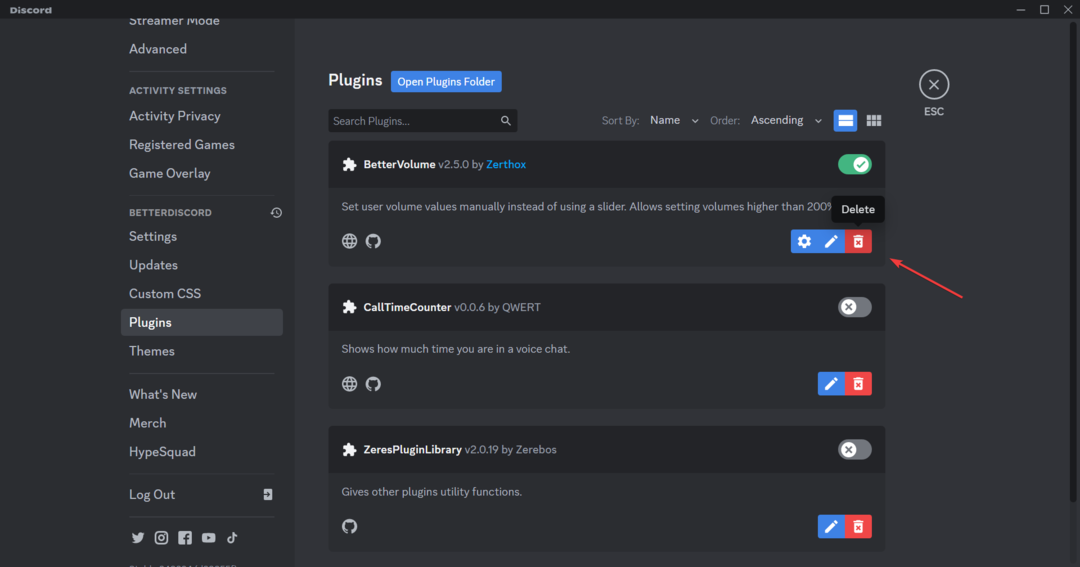
- Klicken Sie erneut Löschen in der Bestätigungsaufforderung.
- Sobald Sie fertig sind, gehen Sie zu Offizielle Website von BetterDiscord, suchen Sie nach dem gelöschten Plugin und laden Sie es erneut herunter.
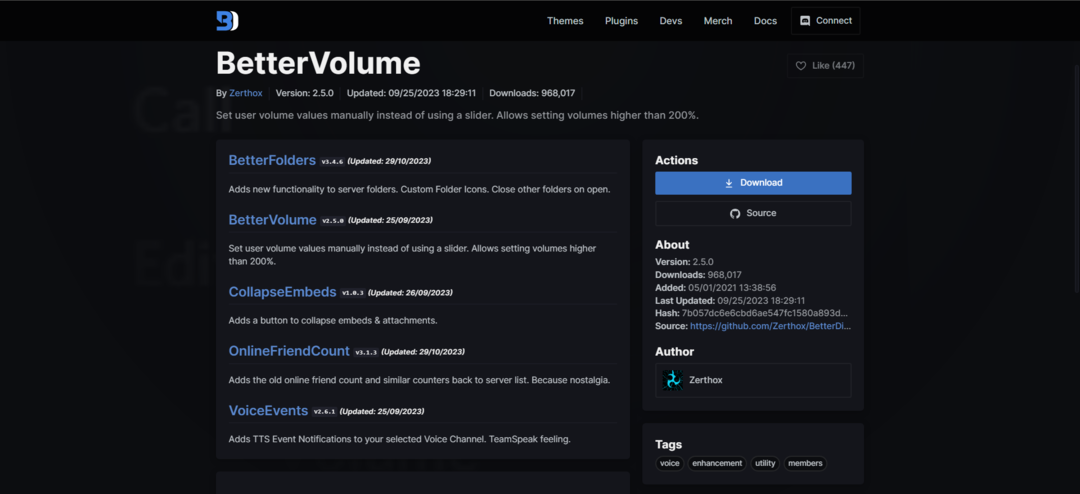
- Bewegen Sie nun die .plugin.js Datei an die dedizierte Plugins Verzeichnis.
- Starten Sie den PC neu, starten Sie Discord und prüfen Sie, ob die Fehlermeldung verschwindet.
5. Installieren Sie BetterDiscord neu
- Führen Sie das zuvor verwendete Installationsprogramm aus, um es zu erhalten BetterDiscord.
- Kreuzen Sie an Ich akzeptiere die Lizenzbestimmungen Kontrollkästchen aktivieren und klicken Nächste.
- Wählen Deinstallieren Sie BetterDiscord und klicken Nächste.
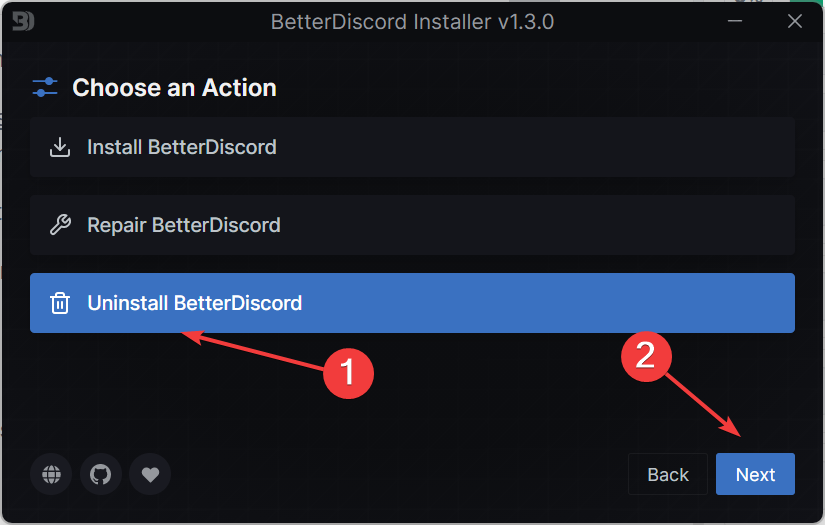
- Wählen Sie die Discord-Version aus, die Sie während der Installation ausgewählt haben, und klicken Sie Deinstallieren.
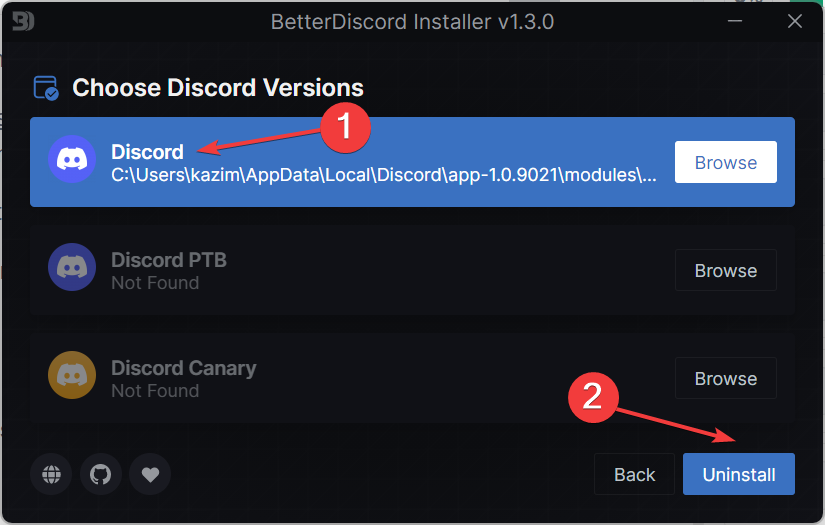
- Gehen Sie schließlich zu Website von BetterDiscord, laden Sie das Setup für die neueste Version herunter und installieren Sie das Projekt erneut.
Wenn nichts anderes hilft, das Problem zu beheben Beim Versuch, dieses Plugin zu laden, ist ein Fehler aufgetreten Problem, die Neuinstallation von BetterDiscord ist die einzige Option. Für einige Benutzer hat auch die Neuinstallation von Discord geholfen!
Außerdem ist das erneute Hinzufügen immer eine wirksame Maßnahme zur Fehlerbehebung. Es hilft auch, wenn man sieht PDE.pluin wird Ihren Computer beschädigen auf dem Mac.
Denken Sie daran, BetterDiscord hat das Problem erkannt und wir können davon ausgehen, dass bald ein Patch veröffentlicht wird, sowohl von der Seite des Plugin-Entwicklers als auch von BetterDiscord. Aber bis dahin kann es sein, dass einer dieser Fixes beseitigt wird Beim Versuch, dieses Plugin zu laden, ist ein Fehler aufgetreten.
Plugin-Probleme sind nicht spezifisch für Discord. Möglicherweise stoßen Sie auch darauf Das Plugin wird nicht unterstützt Fehler in Browsern, die jedoch leicht zu beheben sind.
Wenn Sie Fragen haben oder weitere Lösungen mit uns teilen möchten, schreiben Sie unten einen Kommentar.
![Anmeldung oder Zurücksetzen des Passworts für Discord im Browser nicht möglich [Gelöst]](/f/bf3128b11ea1a074e678958ccc22bd19.png?width=300&height=460)

